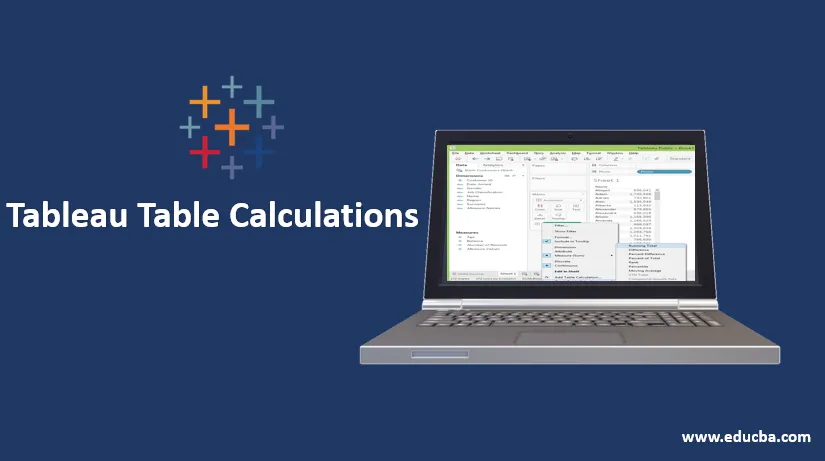
Oversikt over Tableau Tabellberegning
Tableau er et av de beste BI-verktøyene i markedet, og den kan håndtere store mengder datasett. I denne artikkelen vil vi se tabellberegning som forenkler i forskjellige operasjoner. I dette emnet skal vi lære om Tableau Tabellberegning.
Tabellberegninger er beregninger som brukes på verdiene i tabellen, og det er avhengig av tabellstrukturen eller rettere sagt dimensjonene som er i viz eller visualiseringsnivå på detaljer. Så når du vil utvide verdiene som er til stede i tabellen eller i visningen, kan disse beregningene brukes.
Et viktig poeng å huske er at tabellberegningene er avhengig av dimensjonene i VIS detaljeringsnivå. Så hva er dette detaljnivået? Detaljnivået inkluderer alle de dimensjonene som er til stede i hyllene eller kortene som angitt her i de røde feltene.
Dette er temaene nedenfor som vi vil dekke i dag
- Tableau Tabellberegninger
- Tableau beregningsfelt
- Forskjell mellom Tableau tabellberegninger og Tableau beregnet felt
- Tableau beregningsfunksjon
Tableau Tabellberegninger
Tabellberegning kjører flere typer som total, prosentandel, total prosentandel, gjennomsnitt, totalt gjennomsnitt i tabellen og så videre. Dette er forhåndsdefinerte beregninger og kalles en Tableau-tabellberegning.
Fordelene med tabellberegning
- Den raskeste måten å beregne verdiene for tabellene som total, gjennomsnitt eller prosent osv.,
- Det kan også lagres og brukes som kalkulerte felt
- Effektivt resultat for beregning av verdier
Tableau beregningsfelt
Før du begynner med dette emnet, start Tableau-skrivebordet og last ned det gitte datasettet til denne mannen.
Fremgangsmåte for å laste ned Tableau Desktop: Klikk her
Last ned bankkundedatasett: Klikk her
Åpne en ny arbeidsbok på tablåskrivebordet og koble datakildene ved å bruke .xls-fildatasettet
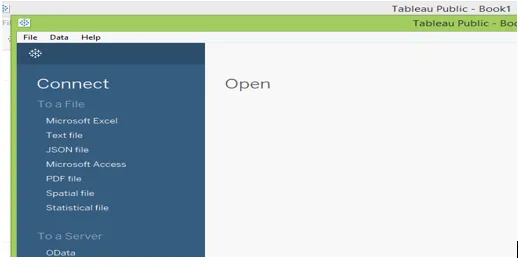
Datakildene ser ut
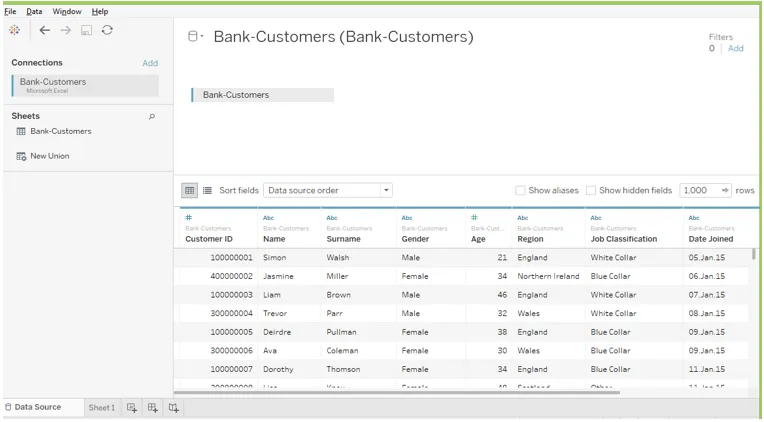
Ved hjelp av denne datakilden kan vi lage en tabell basert på kundenavn og total balanse
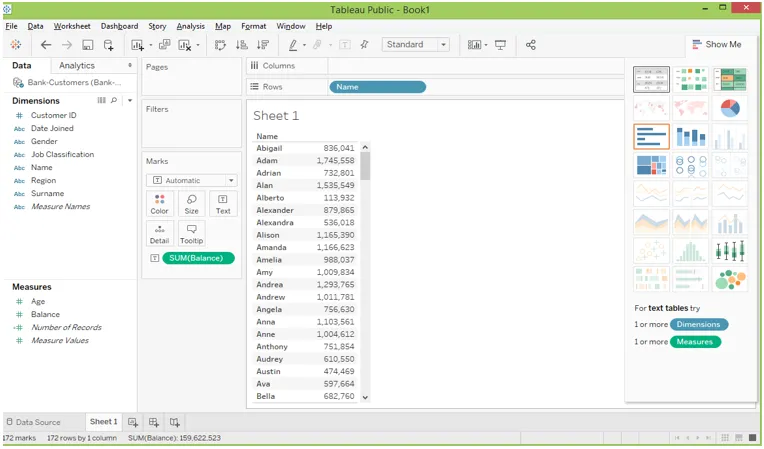
Tabellberegning vil legge til tiltakene i visningen. Den enkleste måten å gjøre beregningen på er å utforske Quick Table Calculation-alternativet når vi velger rullegardinmenyen som nedenfor
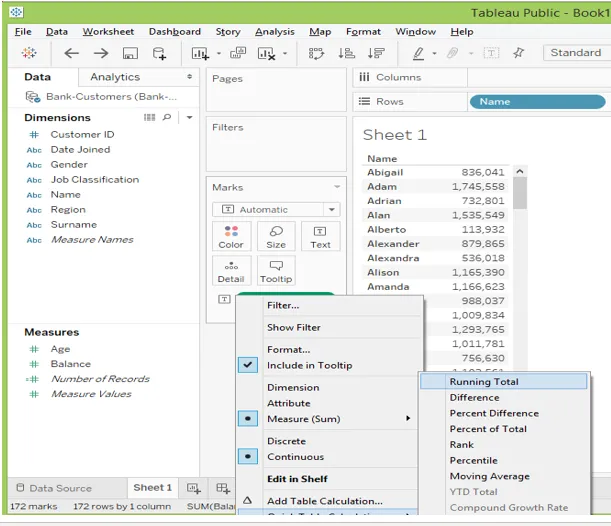
Etter å ha kjørt totalen, vil tabellen se ut som nedenfor
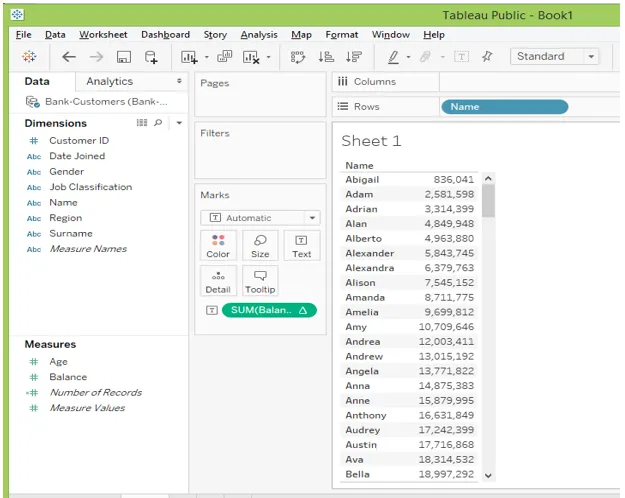
Beregningen kan stole på disse to typene
- Adresseringsfelt - Det står retningens beregning
- Partisjonsfelt - Dataene kan deles inn i forskjellige typer og deretter fungere som en beregning
Merk
- I dette eksemplet har vi sett at totalløpet er fra topp til bunn basert på adressefeltet “navn”. Beregningen er som standard tatt som navnekategorifelt.
- Når vi legger til regionen i feltet, er det enkelt å endre adresseringsfeltet
La oss gjøre dette, dra regionen i kolonnen og klikk på målingstabellberegningen igjen. Nå kan vi identifisere datasymbolet Beregn ved å bruke og endre hvordan vi vil at beregningen skal beregnes.
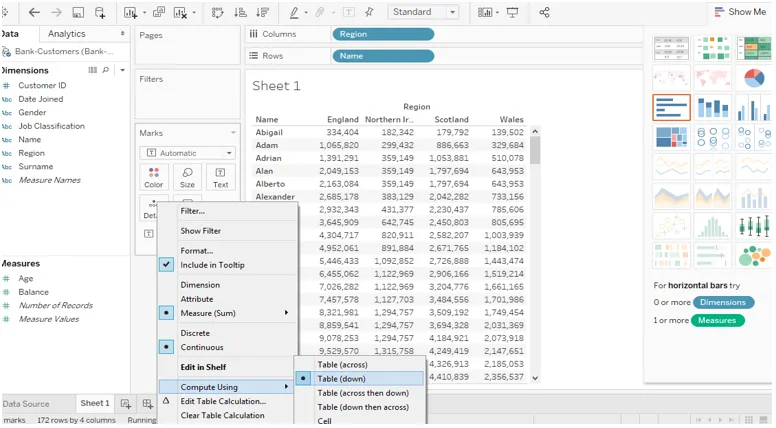
Vi kan også endre partisjoneringen på forskjellige måter basert på behovene
Forskjell mellom tabellberegning og kalkulerte felt
Både tabellberegning og kalkulerte felt er de samme ved å beregne resultatet. Men vi vil se forskjellen på hvordan beregne samtaler plasseres og hvordan de kan brukes på nytt i flere arbeidsark
1. Beregning av tablåbord
- Den er opprettet som lokalt og lever i tablåvisning
- Når vi sier det vil opprette like lokalt og ikke kan gjenbrukes til datakilden
- Hvis vi vil gjenbruk, må vi lagre i ruten ved å dra den
2. Beregnet felt for tablå
- Den blir opprettet som en separert kolonne i datakilden
- Kilden kan ikke endres, så vi kan bruke det beregnede feltet i noen av regnearkene
- Det vil bli beregnet med datakildene og visningen som en ny kolonne og kan brukes på nytt
Når vi sammenligner med tabellberegning og beregnet felt, har beregningen et begrenset omfang enn beregnet felt. Et beregnet felt kan aktiveres for dypere analyse.
Tableau beregningsfunksjon
La oss se noen tableauberegningsfunksjoner
-
Se opp()
Oppslagsverdi returnerer verdiene for uttrykket for det valgte målet og peker den relative forskyvningen i den gjeldende raden. Det vil også returnere NULL-verdiene hvis målverdiene ikke inneholder noe.
Syntaks for oppslag (): LOOKUP (uttrykk, (offset))
Eksempel: LOOKUP (SUM ((BALANCE))), +1)
-
Index ()
Indeksen som returnerer en verdi fra det gitte arrayområdet. Når vi tar et enkelt eksempel i excel ved å indeksere A1: B12 og returnere verdien ved å bruke MATCH-funksjonen. I tablået vil den partisjonere og returnere gjeldende radverdi
Eksempel: INDEX () = 5
-
Siste()
Det vil returnere nr. av rader i gjeldende rad med partisjonen til den siste raden
Eksempel: Gjeldende radindeks er 7 av 10 SISTE () = 8
-
Først()
Det vil returnere nr. av rader i gjeldende rad med partisjonen til den første raden
Eksempel: Gjeldende radindeks er 7 FØRSTE () = -5
-
Previous_Value ()
Det vil returnere verdiene fra forrige rad som er beregnet. Returner også uttrykket når den gjeldende raden er den første raden i tabellen
Syntaks for Forrige_Value (): PREVIOUS_VALUE (uttrykk)
Eksempel: SUM ((BALANCE)) * FORRIGE_VALUE (2)
-
Rang()
I viz, kan vi se rangeringen for hver rad eller rute i tabellberegningen. Det vil returnere rangeringen for den nåværende partisjonen. NULL-verdien kan ignoreres i rangfunksjonen.
-
Running_Max ()
Det vil returnere maksimalt for den gitte raden fra den første rads partisjon.
Eksempel: RUNNING_MAX (SUM (BALANCE))
-
Running_Min ()
Det vil returnere minimum for den gitte raden fra den første raden partisjon.
Eksempel: RUNNING_MIN (SUM (BALANCE))
-
Running_Avg ()
Den vil returnere gjennomsnittsverdien for den gitte raden fra den første rads-partisjonen.
Eksempel: RUNNING_AVG (SUM (BALANCE))
-
RUNNING_COUNT ()
Det vil telle verdien for den gitte raden fra den første rads partisjon.
Eksempel: RUNNING_COUNT (SUM (BALANCE))
-
Running_Sum ()
Det vil returnere summen av verdien for den gitte raden fra den første rads partisjon
Eksempel: RUNNING_SUM (SUM (BALANCE))
-
Størrelse()
Den vil si nei. av rader i partisjonen.
Eksempel: STØRRELSE () = 10, Når partisjonen har 10 rader
-
Total()
Det vil returnere totalen for en gitt rad med ROW / COLUMN.
Konklusjon
Nå i denne artikkelen har vi lært hva som handler om tabellberegning, beregnet feltforskjell mellom disse to og hvordan du bruker tabellberegninger.
Anbefalte artikler
Dette er en guide til Tableau Tabellberegning. Her diskuterer vi oversikt over tablå tabellberegning, tabellberegningsfelt, beregnet felt og hvordan du bruker tabellberegninger. Du kan også se på følgende artikler for å lære mer -
- Tableau-diagrammer
- Tableau Arkitektur
- Tableau-alternativer
- Hvordan bruke Tableau?